3、创建可选颜色调整图层,对红、黄、绿、白、黑进行调整,参数设置如图7- 11,效果如图12。这一步给图片的高光部分增加淡蓝色,并增加图片绿色。
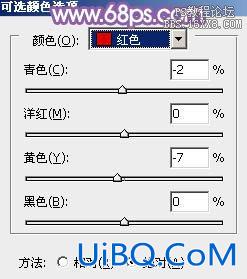
<图7>
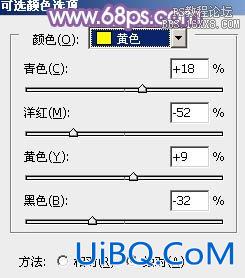
<图8>

<图9>

<图10>

<图11>

<图12>
4、按Ctrl+ J 把当前可选颜色调整图层复制一层优艾设计网_PS手绘,不透明度改为:50%,效果如下图。
<图13>
5、创建曲线调整图层,对RGB、绿、蓝进行调整,参数设置如图14,效果如图15。这一步主要给图片的暗部增加蓝色。
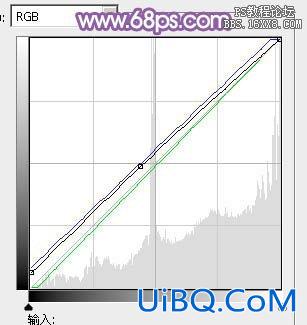
<图14>

<图15>
3、创建可选颜色调整图层,对红、黄、绿、白、黑进行调整,参数设置如图7- 11,效果如图12。这一步给图片的高光部分增加淡蓝色,并增加图片绿色。
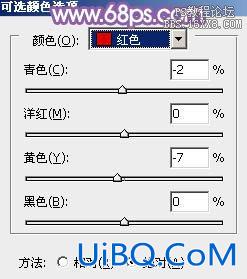
<图7>
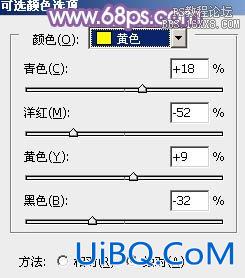
<图8>

<图9>

<图10>

<图11>

<图12>
4、按Ctrl+ J 把当前可选颜色调整图层复制一层优艾设计网_PS手绘,不透明度改为:50%,效果如下图。
<图13>
5、创建曲线调整图层,对RGB、绿、蓝进行调整,参数设置如图14,效果如图15。这一步主要给图片的暗部增加蓝色。
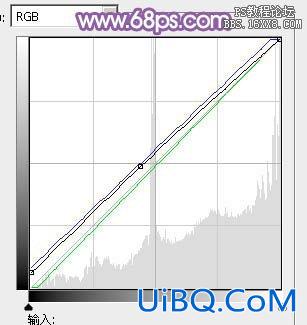
<图14>

<图15>
上一篇:ps非主流公车长发美女
ps时尚黑衣90后漂亮女孩:下一篇
精彩评论